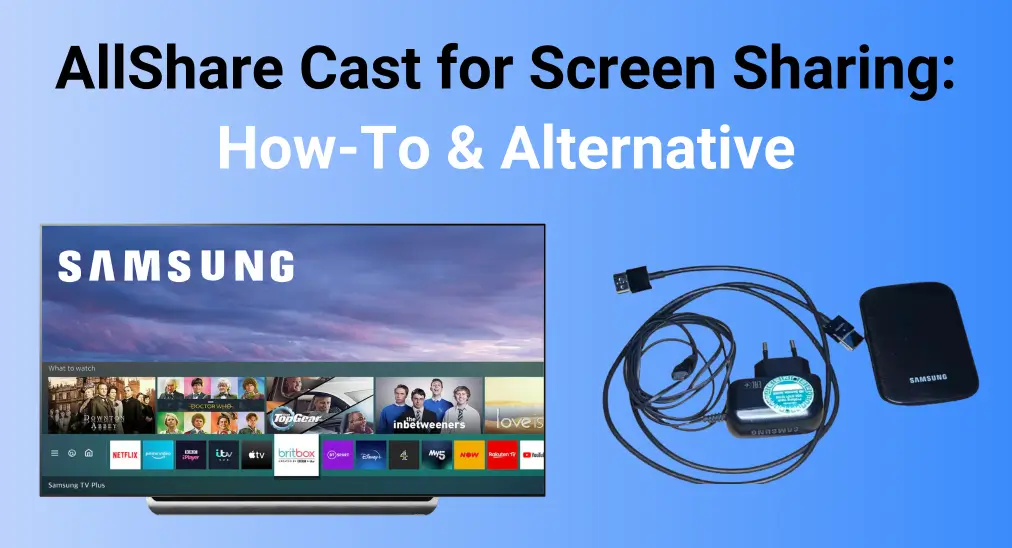
Se você já quis compartilhar o conteúdo do seu celular em uma tela maior sem a complicação dos cabos, Transmissão AllShare poderia ser a solução que você estava procurando. Esta tecnologia sem fio facilita o espelhamento de tela do seu smartphone ou tablet para sua TV, abrindo um mundo de conveniência e entretenimento.
Índice
O que é AllShare Transmission
All Share Cast é uma tecnologia de espelhamento de tela sem fio desenvolvida pela Samsung, permitindo que você transmita conteúdo de dispositivos móveis para sua TV. Para usar esse recurso, você geralmente precisa de um dongle AllShare Cast, que se conecta à porta HDMI da sua TV.

Este dongle capacita seu dispositivo a se comunicar sem fio com sua TV, permitindo que você compartilhe conteúdo, como vídeos, fotos e aplicativos. Uma vez O dongle está configurado., você pode facilmente conectar seu dispositivo móvel à TV usando o recurso AllShare Transmission nas configurações do seu dispositivo.
Como usar o AllShare para transmissão em TV Samsung
Agora que você tem uma compreensão básica do Samsung AllShare, vamos dar uma olhada mais de perto em como usar o AllShare Transmission no Android (ou outro dispositivo móvel) na sua TV. Vamos cobrir os diferentes métodos que você pode usar e os dispositivos compatíveis que você precisa conhecer para ter a melhor experiência.
Espelhe a tela sem o dongle de transmissão AllShare.
Se você não tiver o dongle AllShare cast, você pode seguir os passos detalhados abaixo para concluir o processo de conexão.
Paso 1. Ligue sua TV Samsung e pressione o controle remoto da TV para acessar Menu > Rede > Espelhamento.
Dica: Se você O controle remoto da TV Samsung não está funcionando., você pode tentar um controle remoto virtual para TV Samsung Para substituí-lo. Após concluir o processo de emparelhamento simples, você pode tocar nos botões na tela para controlar sua TV Samsung.

Baixar Controle Remoto para TV Samsung
Paso 2. Ative o Espelhamento No recurso do seu telefone Samsung ou Galaxy Tab, selecione sua Smart TV na lista de dispositivos.
Dispositivos compatíveis: Galaxy S III, Galaxy Note II, Galaxy S 4, Galaxy S 4 Active, Galaxy S 4 Zoom, Galaxy Note 10.1" (edição de 2013 e 2014), Galaxy Note Pro 12.2", Galaxy Note 8", Galaxy Tab 38", Galaxy Tab 3 Lite, Galaxy Tab Pro 8.4/10.1/12.2", Galaxy Tab S 8.4"/10.5", Galaxy Note 3, Galaxy Mega, Galaxy Mega 2, Galaxy Avant, Galaxy S 5, Galaxy S 5 Active, Galaxy S 5 Sport, Galaxy S 5 mini, Galaxy Alpha, Galaxy Note 4, Galaxy Note Edge, Galaxy S 6 e Galaxy S 6 Edge.
Espelhamento de Tela com o Dongle de Transmissão AllShare
Depois de possuir o dongle AllShare Cast, você pode usar os cabos que vêm com o dispositivo para espelhar a tela do seu Samsung em uma TV.

Paso 1. Conecte o carregador na entrada de energia do AllShare Transmission Wireless Hub. Após alguns segundos, o indicador de status ficará vermelho.
Paso 2. Use o cabo HDMI para conectar o AllShare Cast Wireless Hub à sua HDTV. Na sua TV Samsung, altere a fonte de entrada para corresponder à porta HDMI à qual você se conectou.
Paso 3. Quando o indicador de status começar a piscar em vermelho, pressione o Reiniciar Pressione o botão por 30 segundos. O indicador deve ficar azul, o que significa que o hub AllShare Transmission está pronto para aceitar outro dispositivo. Agora você pode conectá-lo a um telefone ou tablet.
Paso 4. Deslize para baixo a partir do topo da tela do seu telefone, onde você pode ver a barra de sinal e bateria. Deslize para baixo mais uma vez, você pode ver a Conexão Rápida configurações na parte inferior do menu de notificações.
Paso 5. Abra as configurações e ele começará a escanear dispositivos. Escolha sua TV Samsung na lista de dispositivos disponíveis e ele começará o espelhamento de tela.
Melhor alternativa ao AllShare Cast para espelhamento de tela – aplicativo Smart TV de transmissão.
O serviço AllShare Cast é limitado aos dispositivos da marca Samsung, então você não pode usar o AllShare Cast no iPhone ou no Mac, e você precisa adotar outras medidas para obter ajuda. Este Aplicativo Universal de Transmissão para Smart TV from BoostVision sem dúvida, atende à maioria das suas necessidades de espelhamento de tela ou transmissão para televisões inteligentes a partir de um dispositivo móvel.
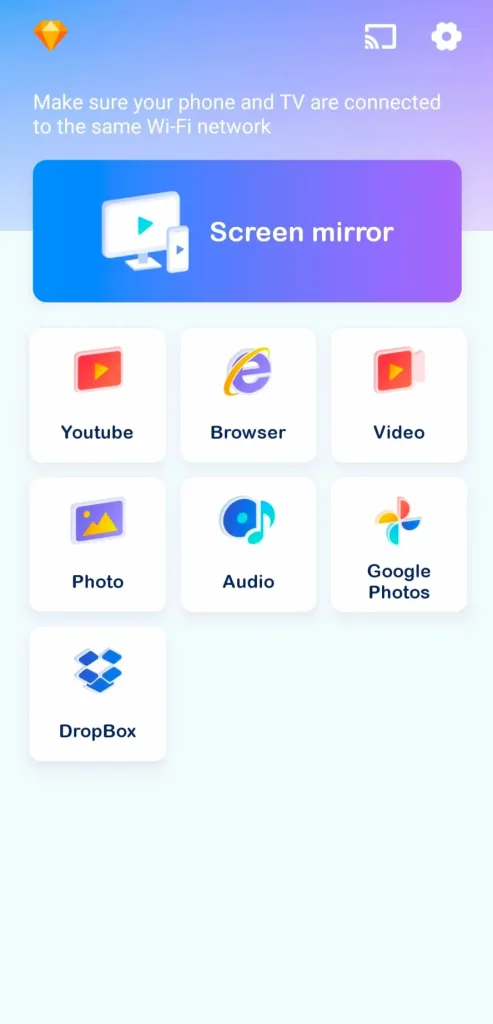
Baixe o Smart TV Cast
Paso 1. Instale o aplicativo Smart TV Cast no seu dispositivo móvel e, em seguida, certifique-se de que seu dispositivo móvel e a televisão estejam na mesma rede WiFi.

Paso 2. Inicie o aplicativo em seu smartphone ou tablet e toque no Transmissão ícone no canto superior direito da interface do aplicativo.
Paso 3. Escolha sua TV na lista de dispositivos para conectar, depois clique no Espelhamento de tela button or one of the Transmissão recursos abaixo (Vídeo, Foto, YouTube, Navegador).
Paso 4. Siga as instruções na tela para iniciar o espelhamento ou transmissão. Então, você pode ter uma experiência elevada em uma tela grande.
Conclusão
Embora o Allshare Cast seja uma maneira fácil e eficaz de espelhar a tela do seu celular na TV, o aplicativo Smart TV Cast oferece uma alternativa mais versátil e rica em recursos. É simples de usar e suporta uma gama mais ampla de dispositivos, tornando-o uma excelente opção para aqueles que desejam aprimorar sua experiência de espelhamento de tela.
Perguntas Frequentes sobre Allshare Transmission
P: O que é AllShare Transmission?
AllShare Transmission é uma tecnologia da Samsung que permite aos usuários espelharem de forma sem fio a tela de seu dispositivo em uma TV ou outras telas compatíveis. Ela usa um dongle para estabelecer uma conexão entre seu dispositivo móvel e a TV.
P: Posso fazer a transmissão para a minha TV Samsung?
Sim, você pode fazer a transmissão para sua TV Samsung de algumas maneiras diferentes, dependendo do dispositivo que você está usando. Para dispositivos Android, você pode usar o recurso Smart View para fazer o espelhamento de tela para a TV, e para iPhones ou iPads, você pode usar o AirPlay para compartilhar conteúdo sem fio. Além disso, você pode escolher um adaptador HDMI, AllShare Cast ou um aplicativo de transmissão para TV.








